
- Merilna tehnika
| Merilno območje | –40 °C … +1000 °C |
| Merilna točnost IR | ±1,0 °C |
| Optika (razmerje merilna razdalja : merilna pega) |
50:1 |
| Ločljivost | 0,1 °C |
| Merilna točnost za relativno vlažnost zraka |
± 2 % |
| Laserska dioda | Razred laserja 2, 635 nm |
| Preskrba za električnim tokom in obratovalni čas |
10,8 V LI (5h) / 4 x 1,5-V-LR6 (AA) (3h) |
| Slikovni pomnilnik (število slik) | > 200 |
| Vrsta pomnilnika | Notranji pomnilnik |
| Format slikovne datoteke | JPEG |
Meri se vedno okrogla površina znotraj dveh laserskih točk. Povprečna temperatura znotraj te površine se na zaslonu prikaže kot merilna vrednost. Poleg temperature površine lahko orodje meri tudi relativno vlažnost zraka ter temperaturo okolice.
Čim manjša kot je oddaljenost do merilnega predmeta, tem bolj natančna je meritev. Pri večjih razdaljah so lahko merilni rezultati nenatančni, npr. zaradi visoke vlažnosti zraka, ki lahko vpliva na rezultat.
Za doseganje čim boljšega rezultata nastavite na orodju material, ki ga merite (emisivnost). Najpogosteje uporabljeni materiali so že nastavljeni v orodju GIS 1000 C Professional. Lahko pa vnesete tudi vrednosti, ki ste jih določili sami.
Pri težjih pogojih merjenja (npr. merjenje znotraj prezračevalnega sistema) lahko priključite tudi zunanji merilni senzor. Aparat ima priključek tipa K. Ko je priključen senzor, ga aparat prepozna in se vrednost, ki jo izmeri, prikaže na zaslonu.
Majhen senzor med sprožilcem in infrardečo merilno odprtino natančno meri relativno vlažnost in temperaturo okolice. Izmerjene vrednosti lahko uporabite za različne namene:
Merjenje se začne takoj, ko pritisnete sprožilec, in se zaključi, ko sprožilec izpustite.
S kamero za toplotno sliko se meri porazdelitev temperature na večji površini. Na tisoče merilnih točk se sestavi v eno sliko in nudijo hiter pregled kritičnih mest. Pomaga pri hitrem prepoznavanju težav pri površinah, na katerih je treba določiti temperaturne razlike.
Pri točkovnem merjenju z orodjem GIS 1000 C Professional se točno izmeri temperatura površine manjšega območja. Dodatno lahko (glede na uporabo in potrebo) izmerite tudi relativno vlažnost zraka in temperaturo okolice. Orodje GIS 1000 C Professional je tako primerno za natančne in vsestranske meritve. Pomaga lahko pri podrobni analizi manjših površin in točnih meritev.
Opis: pri tem gre za razmerje razdalje merilnega orodja do merilnega objekta in premera merilnega območja.
Lastnosti: tem bliže kot stoji uporabnik z orodjem pri merilnem objektu, toliko manjše je merilno območje in toliko bolj natančna je meritev.
Tem večja kot je razdalja do merilnega objekta, toliko večje je tudi merilno območje (merilni princip po načelu keglja), to pomeni, da se prikazana temperatura izmeri na večji površini.
Opozorilo: za doseganje natančnih merilnih rezultatov mora biti merilni objekt vsaj tako velik kot razdalja med obema točkama laserja.
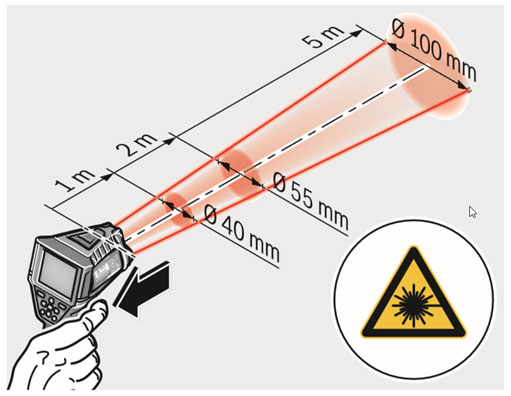
Da, vsaka različica orodja ima takšen certifikat vključen v navodila za uporabo. S tem se potrjuje, da orodje deluje v okviru specifikacij navodil za uporabo.
Da, servisiranje in naknadno umerjanje orodja se lahko izvedeta v našem servisnem centru, tako da bo ponovno pripravljeno na obratovanje v okviru podanih specifikacij. Uporabnik prejme certifikat o umerjanju kot potrdilo. Če želite izvedeti, ali je ta storitev na voljo tudi v vaši regiji, stopite v stik z lokalnim Boschevim servisnim centrom.
Da, uporabnik lahko stopi v stik s servisnim centrom in zahteva umerjanje. Uporabnik prejme certifikat o umerjanju kot potrdilo. Če želite izvedeti, ali je ta storitev na voljo tudi v vaši regiji, stopite v stik z lokalnim Boschevim servisnim centrom.
Aplikacijo Bosch Thermal si lahko prenesete iz trgovin Apple App Store in Google Play Store.
Aplikacija je na voljo samo za tablične računalnike in pametne telefone z operacijskim sistemom Android in iOS. Drugi operacijski sistemi niso podprti. Podprte naprave Android: pametni telefoni in tablični računalniki od različice Android 4.3, ki imajo tehnologijo Bluetooth®. Podprte naprave z iOS: iPhone (od 4S), iPad (od 3. gen.), iPad Air (od 1. gen.), iPad mini (od 1. gen.).
Projekti se shranijo na pametnem telefonu/tabličnem računalniku, na katerem so bili ustvarjeni, in jih ni mogoče prenašati na druge naprave.
Da, vaši podatki se bodo ob posodobitvi programske opreme ohranili.
Shranjene vsebine se načeloma vedno ohranijo. Pred posodobitvami za vsak primer shranite projekte na svojem prenosnem/osebnem računalniku, tako da jih „Delite“ in posredujete na svoj e-poštni naslov v obliki Excelove datoteke ali datoteke v formatu PDF.
Pod „Nastavitve“ → „Jezik“ lahko preverite, v katerih jezikih je aplikacija na voljo.
![]() Izvoz
Izvoz
![]() Nastavitve
Nastavitve
![]() Vzpostavitev povezave Bluetooth®
Vzpostavitev povezave Bluetooth®
Najprej se prepričajte, da je povezava Bluetooth® na merilni napravi in pametnem telefonu/tabličnem računalniku aktivirana in da sta napravi znotraj območja dosega. Nato lahko v aplikaciji pod ![]() vzpostavite povezavo Bluetooth® med merilno napravo in pametnim telefonom/tabličnim računalnikom. Upoštevajte, da je povezavo vedno treba vzpostaviti prek aplikacije in ne v nastavitvah pametnega telefona/tabličnega računalnika.
vzpostavite povezavo Bluetooth® med merilno napravo in pametnim telefonom/tabličnim računalnikom. Upoštevajte, da je povezavo vedno treba vzpostaviti prek aplikacije in ne v nastavitvah pametnega telefona/tabličnega računalnika.
Za prenos izmerjenih vrednosti z merilnika GLM na računalnik vam priporočamo našo programsko opremo GLM Transfer Software, ki si jo lahko brezplačno prenesete s spleta. Fotografije, ki jih posnamete z napravo GIS, lahko prenesete na svoj računalnik tudi prek povezave USB.
Ne. Uporabljate lahko največ eno merilno napravo. Pred tem preverite, ali je na merilniku GLM/GIS in tabličnem računalniku vklopljena povezava Bluetooth® in ali sta napravi znotraj območja dosega. Izbiro lahko odprete tudi s pritiskom na ![]() .
.
Glede na trenutne pogoje (ovire, sončna svetloba itd.) lahko razdalja med pametnim telefonom/tabličnim računalnikom in merilnikom znaša do pribl. 10 metrov.
Če ste napravo že povezali z aplikacijo, jo le-ta pri naslednji povezavi prepozna samodejno, če je na pametnem telefonu/tabličnem računalniku odprta aplikacija, na obeh napravah aktivirana povezava Bluetooth® in sta napravi znotraj območja dosega.
Če je med vašim pametnim telefonom/tabličnim računalnikom in napravo GIS 1000 C Professional vzpostavljena povezava, lahko izmerjene vrednosti dodate neposredno po nastavitvi merilne točke z merjenjem z napravo GIS 1000 C Professional in/ali z izbiro merilne vrednosti iz galerije na napravi. Če ni izbrane merilne točke, se prikaže izbirno okno z možnostmi uporabe izmerjenih vrednosti. To lahko storite tudi tako, da pritisnete in držite merilno točko in nato izberete možnost „Uredi“. V obeh primerih merilna točka utripa, če meritev lahko dodate neposredno.
Pod ![]() lahko svoji sliki dodate novo merilno točko.
lahko svoji sliki dodate novo merilno točko.
Pod ![]() lahko v svojo datoteko dodate ali prikličete opombe.
lahko v svojo datoteko dodate ali prikličete opombe.
Pod ![]() lahko ponovno vzpostavite razveljavljena dejanja.
lahko ponovno vzpostavite razveljavljena dejanja.
Pod ![]() lahko brišete posamezne predmete.
lahko brišete posamezne predmete.
Izmerjene vrednost so shranjene v posameznih merilnih točkah, ki ste jih nastavili. Če ste izmerjene vrednosti dodelili merilni točki, lahko podatke odprete s pritiskom na merilno točko.
Da, imate možnosti naknadnega prenosa izmerjenih vrednosti v aplikacijo. V ta namen izberite merilno točko v aplikaciji, nato pa pojdite v galerijo v napravi GIS 1000 C Professional. Tu z gumbom „Shrani“ na napravi GIS 1000 C Professional izberite meritev, ki bi jo radi prenesli v izbrano merilno točko.
Temperatura površine je na sliki prikazana neodvisno od izbranega načina. V ta namen mora biti v nastavitvah izbran parameter „Prikaži temperaturne oznake na skici“.
Način meritev morate spremeniti neposredno na napravi GIS 1000 C Professional. Odvisno od izbranega načina se v aplikacijo prenesejo ustrezne vrednosti.
 Temperatura okolice
Temperatura okolice Temperatura površine
Temperatura površine Relativna vlažnost
Relativna vlažnost Temperatura površine
Temperatura površine Razlika temperature med površino in sobno temperaturo (toplotni most)
Razlika temperature med površino in sobno temperaturo (toplotni most) Izbrana emisivnost za to površino
Izbrana emisivnost za to površino Temperatura rosišča
Temperatura rosišča Razlika med temperaturo površine in temperaturo rosišča
Razlika med temperaturo površine in temperaturo rosiščaČe pritisnete in držite merilno točko, imate možnost urejanja („Uredi“ – merilna točka utripa), premikanja („Premakni“ – merilna točka se trese) ali brisanja („Briši“) svoje merilne točke.
Funkcija „Podrobni načrti“ je primerna za ustvarjanje podrobnih tlorisov. Poleg tega funkcija „Stenski pogled“ omogoča posamično prilagajanje sten. Kote, vrata, okna in vtičnice je mogoče vnašati in spreminjati njihove dimenzije. Tukaj je mogoče tudi dodajati besedila in zvočne opombe. Ta funkcija je posebej primerna za arhitekte, gradbene inženirje, nepremičninske agente, elektroinženirje itd.
Funkcija „Quick Sketch“ omogoča skiciranje tlorisa s koti 90°. Quick Sketch je mogoče predelati v podroben načrt. Po pretvorbi se Quick Sketch zbriše. Ta funkcija je posebej primerna za vse, ki potrebujejo osnovne podatke o tlorisu, na primer za pečarje, prostorske načrtovalce itd.
Če je vaš merilnik GLM povezan s pametnim telefonom/tabličnim računalnikom, se bodo izmerjene vrednosti samodejno prenesle v realnem času. Če kliknete na predmet (steno ali merilno linijo), mu lahko v realnem času dodelite izmerjene vrednosti merilnika GLM ali izmerjene vrednosti s seznama izmerjenih vrednosti.
Izmerjene vrednosti si lahko ogledate in uporabite tako, da izberete element in v načinu vnosa potisnete številsko polje za ročni vnos navzgor.
Shrani se največ 50 izmerjenih vrednosti, ne glede na projekt.
S pritiskom na  dostopate do izbirnega načina. Tukaj lahko premikate elemente tako, da jih povlečete in izpustite, obenem pa lahko spreminjate njihove lastnosti.
dostopate do izbirnega načina. Tukaj lahko premikate elemente tako, da jih povlečete in izpustite, obenem pa lahko spreminjate njihove lastnosti.
V risalnem načinu  lahko narišete linije, štirikotnike in poligone (večkotnike).
lahko narišete linije, štirikotnike in poligone (večkotnike).
Pod  lahko v načrt vnašate preboje.
lahko v načrt vnašate preboje.
Pod  lahko v tloris dodajate merilne linije.
lahko v tloris dodajate merilne linije.
Opombe, fotografije in naloge lahko vnašate pod  .
.
Pod  se vrnete na pregled.
se vrnete na pregled.
Obstoječe tlorise lahko uvažate kot slike s funkcijo  .
.
Pod  lahko razveljavite dejanja.
lahko razveljavite dejanja.
Pod ![]() lahko ponovno vzpostavite razveljavljena dejanja.
lahko ponovno vzpostavite razveljavljena dejanja.
Pod  lahko brišete posamezne predmete.
lahko brišete posamezne predmete.
S klikom na steno v izbirnem načinu se pomaknete na „Stenski pogled“. Pod ![]() lahko nato izberete ustrezen element.
lahko nato izberete ustrezen element.
Pod ![]() → decimalna mesta lahko nastavite število decimalnih mest. Aplikacija bo zaokrožila vrednosti z merilnika GLM glede na te nastavitve.
→ decimalna mesta lahko nastavite število decimalnih mest. Aplikacija bo zaokrožila vrednosti z merilnika GLM glede na te nastavitve.
Da. Aplikacija izvede to samodejno, tako da se ohrani postavitev. Če se postavitev in izmerjene vrednosti ne ujemajo, se izmerjena vrednost prikaže v oklepaju in modri barvi. Vrednosti, ki so prikazane v črni barvi, so bile izračunane s strani programa. Poleg tega lahko s funkcijami blokiranja (simbol ključavnice) blokirate zidove, da se ne prilagajajo samodejno.
Za premikanje posameznih predmetov izberite izbirni način ![]() .
.
Ne. Trenutno lahko premikate/brišete zgolj posamezne objekte. Ta funkcija bo vključena z eno od naslednjih posodobitev.
Izberite prikazni način in pritisnite na sredino stene, da jo povlečete v želen položaj.
Ne. Naknadno lahko spreminjate samo debeline posameznih sten.
V risalnem načinu izberite ![]() . Pritisnite na steno, izberite „Stenski pogled“ in nato „Izberi stran 1“ (notranja stran)/„Izberi stran 2“ (zunanja stran).
. Pritisnite na steno, izberite „Stenski pogled“ in nato „Izberi stran 1“ (notranja stran)/„Izberi stran 2“ (zunanja stran).
Ne. Debelino stene lahko za celoten projekt nastavite s pritiskom na ![]() . Posamezna prilagoditev sten se lahko izvede znotraj projekta tako, da izberete posamezno steno.
. Posamezna prilagoditev sten se lahko izvede znotraj projekta tako, da izberete posamezno steno.
V risalnem načinu podpira aplikacija običajno merilo 1 : 50.
Trenutno so podprte vse običajne slikovne oblike (JPEG, BMP, GIF, PNG).
Za prikaz vseh kotov kliknite na simbol ![]() in nato na
in nato na ![]() .
.
Pod ![]() → „Kot 90°/45°“ lahko vklopite ali izklopite to funkcijo.
→ „Kot 90°/45°“ lahko vklopite ali izklopite to funkcijo.
Vrednost, ki ste jo vnesli, je na tlorisu prikazana v modrih oklepajih. Do vizualne spremembe kota ne pride zaradi tega, da se ne spremeni postavitev sobe. Alternativno lahko spremenite kote v načrtu tako, da jih prilagodite ročno (povleci in spusti).
Načrti se shranijo samodejno.
Za izvoz izberite Projekt → Podatki o stranki in nato pritisnite na Izvoz.
Svoje načrte lahko pošljete v formatu PDF ali prek e-pošte.
Merilo se dinamično prilagodi na velikost papirja DIN A4.